13 февраля 2022 года, ASANO 32LH7030S. В моем приложении пульт дистанционного управления случайным образом сбросился на телевизор. Как восстановить телепрограммы, так как изображение нечеткое и грязное?
Как настроить кабельное телевидение
После того как телевизор подключен к кабельной сети, необходимо выполнить настройку для приема сигнала кабельного телевидения. Обычно, когда оператор кабельной сети производит подключение телевизора, он также выполняет его настройку. Однако эта услуга может предоставляться на платной основе, и это нежелательно, поскольку иногда происходит сбой, в результате которого все каналы исчезают, и клиенту приходится их самостоятельно переустанавливать.
Большинство кабельных операторов предлагают своим клиентам возможность подключения цифрового телевидения, но в то же время многие из них сохраняют аналоговую передачу, что избавляет вас от необходимости приобретать дополнительные цифровые приставки.
На практике, большинство операторов предоставляют цифровые каналы в формате DVB-C. Поэтому перед тем, как приступить к настройке, убедитесь, что ваш телевизор поддерживает этот формат. Следует отметить, что даже старые модели ЖК-телевизоров могут поддерживать DVB-C, даже если не работают с более новыми стандартами, такими как DVB-T2. Конкретные параметры можно найти в руководстве пользователя вашего устройства.
Настройка кабельного телевидения
При поиске кабельных каналов необходимо выбрать, какие именно каналы вы хотите получить — цифровые или аналоговые. Вы также можете активировать оба варианта в настройках.
- Нажмите кнопку МЕНЮ на пульте.
- Перейдите в раздел меню, который называется КАНАЛЫ.
- Включите функцию Автопоиска каналов.
- Выберите страну: для старых моделей телевизоров рекомендуется выбирать Германию или Финляндию, а для новых — Россию.
- При выборе типа антенны установите Кабель, Кабельное телевидение или DVB-C.
- Для вида каналов установите DTV, если хотите только цифровые, или ATV, если желаете аналоговые.
- Выберите режим поиска Полный и начните поиск.
- Дождитесь завершения установки каналов.
Настройка телевизора Samsung
Настроить ваш телевизор Samsung для приема кабельного телевидения легко и быстро.
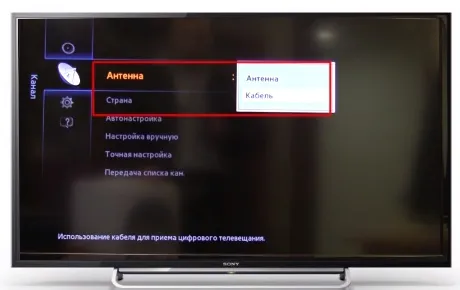
- Войдите в настройки телевизора, нажав кнопку Home или MENU.
- Перейдите в подменю Трансляция или Каналы.
- Убедитесь, что в разделе Антенна выбран Кабель.
- Нажмите на Автонастройку.
- Выберите тип каналов: Цифровые и Аналоговые.
- Установите режим поиска на Полный. Если известны параметры вашей сети, возможно, стоит выбрать Сеть или Быстрый, но в данном случае нужно вводить данные вашей сети в параметрах кабельного поиска.
- Нажмите Поиск и ожидайте завершения процесса.
Пульт для телевизора ASANO: назначение кнопок
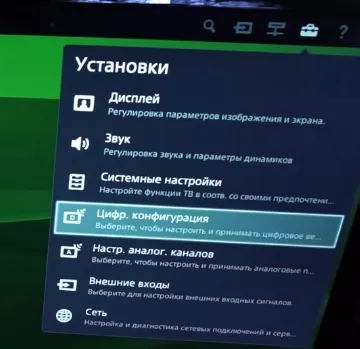
На пульте дистанционного управления телевизора ASANO расположены следующие кнопки:
- POWER — включает/выключает телевизор, переводя его в дежурный режим.
- MUTE — включает/выключает звук.
- Красная/Зеленая/Желтая/Синяя — используются согласно указаниям, отображаемым на экранном меню.
- TEXT — в режиме «USB» — ускоренное воспроизведение назад.
- HOLD — в режиме «USB» — ускоренное воспроизведение вперед.
- REVEAL — в режиме «USB» — воспроизведение следующего трека/главы.
- MIX — в режиме «USB» — воспроизведение предыдущего трека/главы.
- INDEX — в режиме «USB» — включение/остановка воспроизведения.
- SIZE — в режиме «USB» — остановка воспроизведения.
- FAV — открывает список избранных каналов.
- SCALE — выбор режима масштабирования.
- EPG — в режиме «DTV» — включает/выключает электронный гида.
- DTV/RADIO — переключение между режимами телетекста.
- REC — начинает запись на флеш-карту в режиме «DTV».
- SUBTITLE — включает/выключает субтитры.
- P.MODE — выбор предустановок изображения.
- S.MODE — выбор предустановок звука.
- SLEEP — установка таймера отключения в дежурный режим.
- AUDIO — выбор языка воспроизведения.
- OK/ENTER — подтверждение выбора в меню.
- Влево/Вправо — в режиме «МЕНЮ» — уменьшение/увеличение (или переключение) регулируемых параметров.
- Вверх/Вниз — перемещение курсора вверх/вниз в меню.
- SOURCE — выбор источника сигнала.
- MENU — открытие/закрытие меню.
- EXIT — закрытие меню.
- INFO — отображение системной информации.
- СН+/СН– — переключение между номерами каналов в сторону увеличения/уменьшения.
- VOL+/VOL– — увеличение/уменьшение громкости.
- HOME — переход в режим воспроизведения мультимедиа файлов.
- MOUSE — коррекция изображения в режиме ПК.
- 0–9 — прямой ввод номеров программ.
- STILL — активирует функцию «Стоп-кадр»; возвращает на предыдущий канал.
- FILE, ZOOM–, ZOOM+ — функции кнопок недоступны.
На нашем сайте вы можете найти возможность скачать информацию о пульте дистанционного управления для вашего телевизора, включая схему расположения кнопок, инструкции и руководство пользователя.
Отзывы и ответы на вопросы по телевизору ASANO
Как настроить телевизионные каналы
27 октября 2021 года, ASANO 32LF7120T. Не могу настроить каналы на приставке Ростелеком, как это сделать? Я уже менял все настройки на пульте.
Для начала нажмите кнопку Source на пульте дистанционного управления и выберите порт, к которому подключена приставка (например, HDMI 1). Затем включите приставку и дождитесь появления ее стартового экрана. С помощью пульта от Ростелеком выполните необходимые настройки.
11 апреля 2022 года, ASANO 32LF7120T. Как настроить 8 каналов и радио?
Необходимо выполнить автоматическую настройку каналов, предварительно установив выбор цифрового приемника в положение «В эфире — DVB-T2». Также важно убедиться, что ваша антенна для эфирного телевидения работает правильно и настроена должным образом.
Редактирование (сортировка) телевизионных каналов
1 декабря 2020 года, ASANO 32LH7030S. Я провел автосканирование телеканалов и перешел к редактированию, чтобы расположить их в нужном порядке, но ничего не происходит. Как лучше всего это сделать?
2 января 2022 года, ASANO 32LH7011T smart. К телевизору подключена антенна кабельного телевидения, и передача осуществляется в аналоговом формате. Каналы настроены, однако их номера начинаются с 2001. Я пытался редактировать название канала, но не могу его изменить. Курсор мигает, но я не могу удалить старое название канала. (с 2001 по 1)
25 апреля 2022 года, ASANO 24LH7011T. После автонастройки я получил номера 001-028, радиоканалы идут по порядку от 1000 до 1002, затем от 2001 до 2058. Я хочу, чтобы были только каналы с 1 по 58. Как это настроить?
7 июня 2022 года, LH1010T ASANO 28. Я выполнил автоматическое сканирование 52 каналов пакта. Я хочу упорядочить каналы, присвоив им номера. Я прочитал инструкции, но, похоже, сделал что-то не так.
Все телевизоры ASANO позволяют редактировать каналы. Для смарт-моделей вам потребуется отключить функцию LCN в настройках автопоиска каналов. В обычных телевизорах функцию LCN можно отключить в меню Настройка -> Основные настройки.
Тормозит просмотр видео из сети
20 июля 2021 года, ASANO 32LF7130S. У меня все медленнее и медленнее работает просмотр видео через Интернет. У нас скорость 88 Мбит/с. При разрешении 1080 или 720 изображение дергается. Другой телевизор Panasonic работает нормально.
1. Была осуществлена инициализация (сброс к заводским настройкам). 2. Установлен MX PLAYER PRO через Play Market. 3. Обновил YouTube и Netflix через Aptoide TV. При использовании YouTube ошибки ввода не наблюдается, но видео все равно иногда останавливается (зависает) при 50 Мбит/с. Я протестировал воспроизведение видеофайлов через USB флешку 8 ГБ в различных форматах (avi, mkv, mp4) — все работает корректно.
Форматы воспроизведения видео и звука
9 мая 2020 года, ASANO 22LF1010T. Я подключаю флешку, но мой телевизор не воспроизводит все видео- и аудиофайлы. Почему?
Телевизор должен поддерживать форматы .mpg, .avi, .mkv, .mov, .mp4, .vob, .dat, .ts. Аудио форматы: только MP3 и AAC (AC3 не поддерживается). Изображения должны быть в форматах JPG, BMP, PNG.
Проблемы с пультом дистанционного управления
21 января 2021 года, ASANO 32LF7130S. Не могли бы вы подсказать, где отключить функцию автоматического выключения телевизора ASANO 32LF7130S, если я не использую пульт дистанционного управления в течение некоторого времени?
Вопросы по телевизору ASANO Smart TV
Включение телевизора в режим ТВ
18 февраля 2021 года, ASANO 32LH7030S. Как включить функцию телеканала, когда на экране телевизора отображается изображение попкорна?
Находясь в главном меню (с изображением попкорна), нажмите кнопку MENU внизу, и откроется панель выбора: Дом, Источник, Картина и т.д. Используя кнопки влево/вправо, выберите Источник — OK — и убедитесь, что Телевизор выбран в нужных параметрах.
2 мая 2021 года, ASANO 43LF7030S. Телевизор всегда переключается в режим Smart после выключения, и мне приходится снова переключаться в другой режим для просмотра телеканалов, это очень раздражает.
Чтобы изменить это, необходимо воспользоваться сервисным меню: нажмите кнопку меню, а затем введите 1147 на пульте дистанционного управления, после чего появится меню. Вверху слева выберите Общие настройки, нажмите OK и измените пункт Режим питания на последний. После этой операции телевизор будет включаться в том режиме, в котором он был выключен. То есть, если вы смотрели телевизор вечером и отключили его от сети, то утром он включится снова в режиме ТВ. Однако, если телевизор был отключен от сети, потребуется повторить описанный процесс.
Не работает приложение, не могу войти в аккаунт Google
12 июля 2020 года. Подскажите, как запустить приложение «Билайн ТВ — онлайн ТВ, кино и сериалы». Установил через загрузку в виде APK, но появляется сообщение: «Для запуска приложения Билайн ТВ требуются службы Google Play». Это приложение не поддерживается вашим устройством.
28 января 2021 года, ASANO 50LF7030S. Здравствуйте, я приобрел телевизор, но не могу войти в свой аккаунт Google, так как он говорит, что я ввел не правильные данные. На других устройствах (телефон, планшет) таких проблем нет.
Если вы установили APK Билайн ТВ и приложение требует сервисы Google, попробуйте поискать APK версии Билайн ТВ, которые не зависят от сервисов Google. В этом случае рекомендуется связаться со службой технической поддержки.
Из-за новой политики Google по использованию сервисов Play Market на различных устройствах по всему миру, возможны перебои и нестабильная работа операционной системы Android на вашем телевизоре после подключения к сервисам компании через учетную запись Google. Возможно также использовать Android TV без входа в учетную запись Google, что позволит осуществлять веб-поиск и использовать приложение YouTube. Рекомендуем установить файловый менеджер (например, ES Explorer или FX Explorer) через Play Market, а затем удалить учетную запись Google (в этом случае нужно в меню Smart выбрать Система/Преимущества/Личные данные). Все необходимые приложения можно установить с USB-накопителя или из памяти устройства с помощью файлового менеджера. Если вы используете автоматическое обновление для приложений (особенно YouTube) и сервисов Google, рекомендуется отключить эту функцию, так как новые версии приложений могут оказаться несовместимы с системой, установленной на телевизоре.
Отображается вопрос о профиле телевизора
26 января 2022 года, ASANO 24LH7011T. «Не видит USB через порт (флешка форматирована в FAT32, ext2, NTFS). Я видел флешку только через приемник, подключенный через HDMI. 2. При включении телевизора он запрашивает профиль. Спасибо».
Для телевизоров Asano Smart TV подключение USB-накопителя должно производиться в соответствующей области на главной странице. Вопрос о выборе профиля (Smart или Смотреть ТВ) задается только при первой настройке и не должен появляться в дальнейшем.
Особенности
Ассортимент азиатского производителя включает как простые модели среднего ценового диапазона, так и более продвинутые устройства с технологией SMART TV. Каждая модель имеет свои уникальные характеристики.
Тем не менее, существуют общие черты, присущие некоторым моделям:
- Яркий экран;
- Четкое изображение;
- Наличие слота для карты памяти;
- Возможность подключения других устройств через USB-разъем;
- Поддержка стандартов воспроизведения видео (AVI, MPEG4, MKV, MOV, MPG), аудио (MP3, AAC, AC3) и изображений (JPG, BMP, PNG);
- Наличие слота для карты памяти, разъемов USB и входов для наушников.
Это далеко не все функции и возможности телевизоров Asano. Самые продвинутые модели с технологией SMART TV поддерживают просмотр видео с компьютера, возможно использование YouTube, голосовые команды, WI-FI, а также подключение мобильных телефонов или планшетов.

Популярные модели
Asano 32LH1010T
Этой модели начинается описание самых популярных LED-телевизоров компании.
Вот основные характеристики устройства:
- Диагональ — 31.5 дюйма (80 см).
- Размер экрана 1366 на 768 (HD).
- Угол обзора составляет 170 градусов.
- Светодиодная подсветка типа Edge LED.
- Частота обновления — 60 Гц.
- Подключение через HDMI, USB, Ethernet, Wi-Fi.
Корпус устройства располагается на специальном основании, которое можно прикрепить также и к стене. Светодиоды при этом находятся на концах жидкокристаллической матрицы, что позволяет значительно улучшить качество изображения и производственные процессы тонких ЖК-экранов.
Однако стоит помнить, что светодиоды могут освещать экран только с боков.
Телевизор также поддерживает функцию записи видео.


ASANO 24 LH 7011 T
Следующая модель — это LED-телевизор.
Основные характеристики:
- Диагональ – 23.6 дюйма (61 см).
- Размер экрана – 1366 на 768 (HD).
- Большое количество входов: YPbPr, SCART, VGA, HDMI, USB, LAN, Wi-Fi, PC Audio In, AV.
- Наличие входа для наушников и коаксиального разъема.
- Возможность воспроизведения различных форматов видео и аудио, а также просмотр форматов изображений.
- Опция USB PVR (домашний рекордер).
- Родительский контроль и гостиничный режим.
- Русскоязычное меню.
- Таймер отключения.
- Опция Time-Shift.
- Меню телетекста.


Телевизор оснащен технологией SMART TV, что предлагает широкие возможности:
- Использование операционной системы на базе Android 4.4 для возможности загрузки приложений;
- Подключение телефона или планшета через USB;
- Просмотр интернет-страниц на экране телевизора;
- Общение по Skype и ответ на голосовые вызовы.
Комплект также включает опцию настенного монтажа. Размер основания составляет 100×100.


ASANO 50 LF 7010 T
Особенности этой модели заключаются в следующем:
- Диагональ – 49.5 дюйма (126 см).
- Размер экрана — 1920×1080 (Full HD).
- Множество разъемов, включая HDMI, USB, Wi-Fi, LAN, SCART, PC Audio In, AV, YPBPR, VGA.
- Разъем mini jack для наушников и коаксиальный разъем.
- Частота — 60 Гц.
- Поддержка просмотра видео в различных форматах, воспроизведения аудио и просмотра изображений.
- Наличие опции USB PVR (домашний рекордер).
- Родительский контроль и гостиничный режим.
- Русскоязычное меню.
- Функция таймера отключения и опция Time-Shift.
- Меню телетекста.
Советы по эксплуатации
После приобретения нового телевизора одним из первых шагов становится задача его настройки. Первоначальный процесс включает в себя настройку телеканалов. Оптимальный способ настройки — это автоматический поиск, так как он является самым простым.
Чтобы запустить автопоиск каналов, нажмите кнопку MENU на пульте дистанционного управления. В зависимости от модели, эта кнопка может представлять собой клавишу «домой», клавишу со стрелкой, которая заключена в квадрат, или комбинации клавиш «домой», «ввод», «опция» и «настройка».


Когда вы попадаете в меню, с помощью навигационных клавиш выберите Настройка канала — Автоматическая настройка. Затем укажите тип телевизора: аналоговый или цифровой, и после этого начните поиск каналов.
На сегодняшний день цифровое телевидение практически полностью вытеснило аналоговое. В прошлые времена, после поиска аналоговых каналов, часто приходилось дополнительно редактировать список, так как нередко попадались каналы с искаженностью изображения и звука. При поиске цифровых каналов такие проблемы исключены.
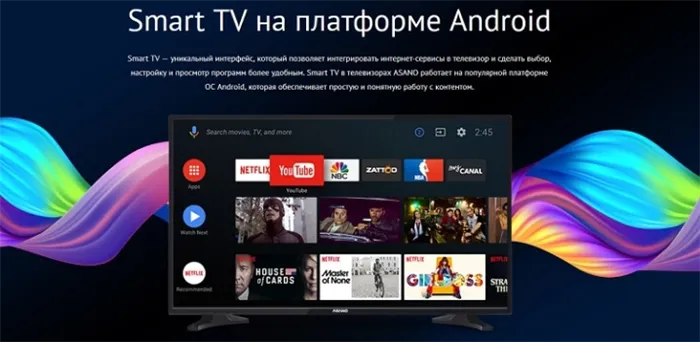
Следует отметить, что названия отдельных частей и компонентов могут незначительно варьироваться в зависимости от модели ASANO. Поэтому для правильной настройки телевизора крайне важно ознакомиться с инструкцией по эксплуатации. Другие параметры, такие как контрастность, яркость и звуковой режим, обычно могут быть настроены в соответствии с индивидуальными предпочтениями пользователя. Все эти опции также доступны в пункте МЕНЮ. Благодаря технологии SMART TV телевизор можно использовать для подключения к различным ресурсам и приложениям через маршрутизаторы или беспроводным способом с помощью Wi-Fi.
Все модели Asano, обладающие функцией Smart, работают на платформе Android. С помощью операционной системы Android пользователи могут загружать самые разные приложения, смотреть популярные фильмы и сериалы, читать книги и делать многое другое, не покидая экран телевизора. Загрузившие приложения обычно обновляются автоматически через магазин приложений, но если, к примеру, приложение YouTube перестало работать, вам придется зайти в Play Market, найти страницу приложения и нажать кнопку «Обновить».


Добавление региональных аналоговых каналов
Во многих регионах России одновременно с двумя федеральными мультиплексами транслируются региональные аналоговые телеканалы. Если вы хотите увеличить количество доступных каналов, добавив их в список вашего телевизора, следуйте следующему алгоритму:
- Настройте антенну точно на ретранслятор, затем включите на телевизоре режим поиска аналоговых каналов.
- Процесс может различаться в зависимости от марки телевизора. Например, на Samsung необходимо указать, что при сканировании нужно учитывать только цифровые каналы; в противном случае автонастройка по умолчанию будет искать все доступные сигналы с антенны. Если ваша задача состоит в том, чтобы поймать и аналоговый сигнал, выберите соответствующую опцию.
- После того как все телеканалы будут найдены, обязательно сохраните их в памяти телевизора.
Частые проблемы и их решение
Каналы вообще не ловятся, «нет сигнала»
Если вы столкнулись с проблемой отсутствия сигнала, проверьте следующие моменты:
- Проверьте исправность всего оборудования (телевизора, антенны и соединяющего кабеля). Если обнаружены какие-либо проблемы, рекомендуется обратиться к специалистам по ремонту;
- Регулировка антенны. ДМВ-антенны крайне чувствительны к углам и направлениям, из которых поступает сигнал. Возможно, проблему удастся решить, изменив ориентацию антенны;
- Определите расстояние до ретранслятора и его мощность. Эту информацию можно уточнить у службы РТРС. Есть вероятность, что вы находитесь в так называемой «мертвой зоне», которая еще не охватывается вещанием. До тех пор, пока не будут построены новые вышки, получение сигнала в данном районе будет невозможно. В таком случае вам остается только спутниковое телевидение, доступное везде, где открыт взгляд на юг;
- Проверка радиотени от ближайших объектов природного (например, холмы и горы) или искусственного (какие-либо капитальные строения из стали и железобетона) характера, которые могут мешать прохождению сигнала. Исправить ситуацию можно, изменив положение антенны (например, поднять ее выше для выхода из радиотени) или настроив прием отраженного сигнала. Также возможно, что стоит попытаться поймать сигнал другого транслятора, если он находится в пределах 30-40 км от вас.
Ловится только часть каналов
Если ловится не весь пакет канала, проверьте:
- Параметры трансляции ближайшей вышки. Выполните ручную настройку каждого мультиплекса по отдельным частотам;
- Параметры тюнера вашего телевизора. Вероятно, часть каналов не была сохранена. В подобной ситуации решение — повторный запуск автонастройки или ручная настройка телевизора.
Каналы были, но пропали
Если ранее все работало, но внезапно каналы исчезли, возможные причины могут быть следующими:
- Появление нового препятствия между антенной и ретранслятором. В данном случае рекомендуется изучить карту приема и осмотреть окрестности;
- Технические неполадки на ретрансляторе. Обычно о таких проблемах сообщают в местных новостях, так что стоит проверить информацию в региональных СМИ или в местных пабликах и форумах;
- Проблемы с антенной. Если используется коллективная антена, необходимо обратиться в компанию, которая её обслуживает. Если же у вас индивидуальная установка, проверьте, не сдвинулась ли антенна или не произошло ли обрыва антенного кабеля.
Слабый сигнал
В ситуации со слабым сигналом возможны следующие решения:
- Ретранслятор может находиться слишком далеко от телевизора. Проблема может быть решена с помощью покупки активной антенны, которая будет в состоянии принимать такие сигналы;
- Проблема радиотени. В таком случае необходимо изменить положение антенны.
Изображение тормозит или зависает
Причинами торможения или зависания изображения могут быть:
- Слишком слабый сигнал. Решить эту проблему можно путем правильной настройки антенны и добавления усилителя;
- Наличие помех и наводок. Цифровое телевидение имеет характерное свойство: либо сигнал принимается четко, либо он не ловится вовсе, а аппаратная начинка пытается «достроить» изображение на основании ранее полученных данных. В данном случае следует подождать, пока помехи не исчезнут, или отрегулировать антенну и тюнер для минимизации помех.












